
时间:2021-03-05 06:07:57 来源:www.win10xitong.com 作者:win10
你有没有在使用win10系统的时候遇到win10系统资源管理器已停止的情况呢,今天有一位朋友就因为这个问题来向小编咨询。如果你平时没有经常琢磨系统知识,那这次就可能不知道该如何处理了。如果你想靠自己解决win10系统资源管理器已停止的问题但是又不知道该怎么办,按照这个步骤去处理就行了:1、win10系统电脑开机之后,敲击键盘上的的"CTRL + ALT + DEL",选择"任务管理器"。2、接着点击界面左上角的"文件(F)"即可很容易的处理好了。结合下面的图文,就可以彻底知道win10系统资源管理器已停止的解决形式。
今日小编推荐系统下载:雨林木风Win10专业版
1.win10系统计算机打开后,点击键盘上的“CTRL ALT DEL”并选择“任务管理器”。
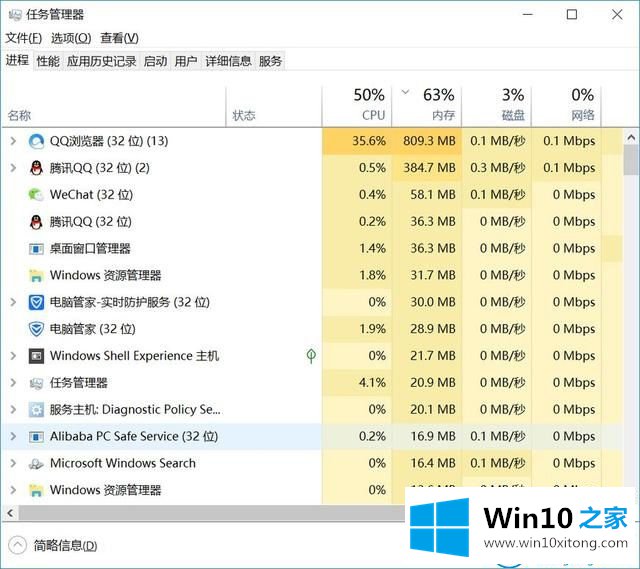
2.然后点击界面左上角的‘文件(f)’。
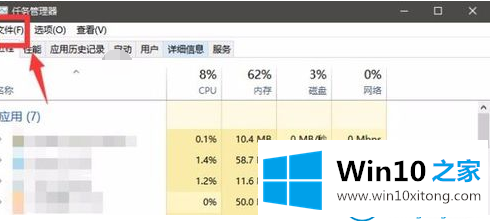
3.之后,选择“运行新任务”。
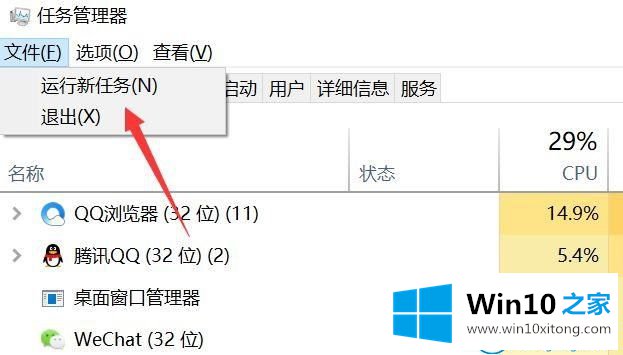
4.在弹出窗口中输入“explorer.ere”。
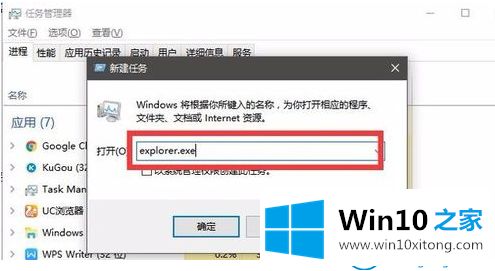
5.单击确定按钮。您可以重新启动浏览器。
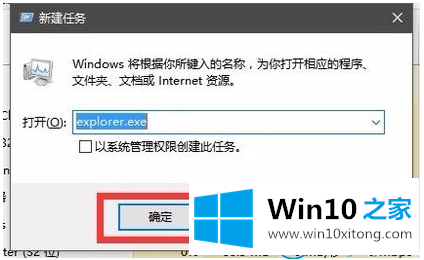
这是如何解决Win10系统资源管理器已经停止的操作步骤。
解决win10系统资源管理器已停止的问题还是很简单的,只需要按照上面的方法一步一步的操作即可。相信这篇文章可以帮助到大家,谢谢。